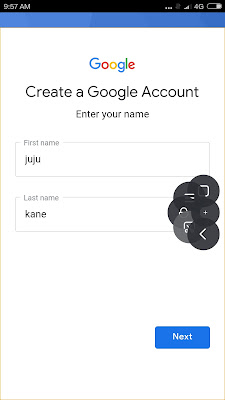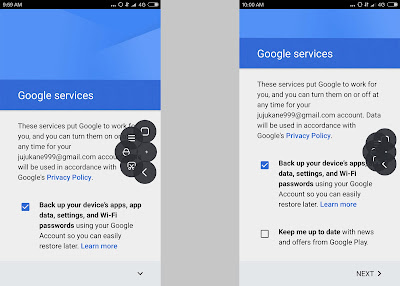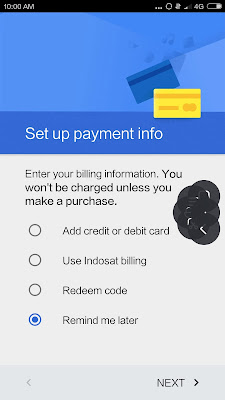Sudah sangat tahu kan kalau kita membeli hp android baru, ataupun hp android bekas dalam keadan reset, maka untuk bisa menggunkan pertama kali kita harus buat akun google play store. Ya agar bisa digunakan untuk download aplikasi-aplikasi yang kamu butuhkan.
Cara membuat akun google play store sangat gampang untuk dilakukan, tapi itu mungkin berlaku hanya bagi mereka yang pengalaman. Namun bagaimana dengan kita yang awam ini? Tenang saja, untuk itulah Blog Jujukane hadir, dalam memberikan tutorial tentang bagaimana cara membuat akun google yang baru untuk hp android.
Ada banyak cara untuk membuat akun google baru. Bisa lewat menu seting, bisa lewat browser hp maupun laptop, dan bisa juga langsung lewat play store sendiri. Karena ada banyak jenis smartphone android yang menu setingnya berbeda, seperti samsung, xiaomi, oppo, vivo, dan merk merk lain. Maka dari itu tutorial kali akan kita mulai langsung dari aplikasi Play Store.
Sudah nggak sabar ya? Baiklah cukup sudah basa basinya, kayaknya kita langsung aja kali ya ke topik utamanya mengenai cara membuat akun play store baru. Dan panduan yang saya buat dibawah ini lengkap dengan contoh gambarnya untuk mempermudah teman teman memahaminya..
2. Nah, karena masih baru dan belum ada akun Google nya, maka kamu akan melihat tampakan seperti ini. Tunggu saja sampai proses checking info selesai.
3. Setelah itu kamu masuk halaman login akun google, karena rencananya kita buat akun google baru, jadi kamu pilih menu Create Account.
4. Nah kamu sudah masuk halaman Create a Google Account. Kamu bisa langsung isi nama di form First dan Last Name. Tekan Next untuk melanjutkan.
5. Masuk halaman Basic Information. Isi saja data yang diperlukan sesuai dengan diri kamu sendiri. Bulan, Tanggal dan Tahun lahir silahkan dilengkapi. Dan untuk Gender sesuaikan juga dengan jenis kel#min.
6. Pada halaman ini, kamu buat username atau yang digunakan untuk alamat email akun google. Isi sesuai selera atau samakan dengan nama yang kamu punya.
7. Selanjutnya membuat kata sandi untuk akun google play store. Minimal 8 karakter, buatlah kata sandi yang kamu sukai. Samakan ke dua form tersebut.
8. Sampai di halaman phone number, kamu boleh isikan atau mengosongkan nomor telepon. Jika tidak ingin menggunakan nomor telepon, langsung saja scroll kebawah dan pilih Skip.
9. Dan di halaman Privacy and Terms gak usah dibaca. Kamu gulir terus kebawah dan tekan menu I Agree.
10. Verifikasi melanjutkan pembuatan akun Google baru. Tekan Next untuk mulai mendaftarkan akun Google baru menggunakan data data yang kita gunakan tadi.
11. Checking Info. Server Google sedang mempersiapkan akun yang kamu daftarkan. Tunggu saja, biasanya lama tergantung kecepatan internet yang kita gunakan.
12. Halaman Google Service ini juga tidak usah kamu baca. Arahkan saja terus kebawah dan tekan menu Next.
13. Set up payment info, pilih yang paling bawah yaitu Remind Me Later dan tekan Next untuk melanjutkan.
14. Selesai, akhirnya kamu sudah punya akun Google, dan Play Store pun bisa disa digunakan untuk download maupun update aplikasi.
Bagaiamana, meskipun di atas saya tunjukan ada banyak langkah tapi sangat mudah dan simpel kan? Masak iya begitu itu sulit. Cara membuat akun play store yang saya bagikan ini sudah cara yang paling simpel daripada melalu menu seting, yang dimana harus cari cari menu, belum lagi setiap android berbeda beda tampilan dan tata letak setingnya.
Kayaknya sampai disini dulu ajja ya mengenai bagaimana cara membuat akun google ini, semoga bermanfaat untuk android dan play store kamu, hehe. Nantikan tutorial kami yang lainnya.
Cara membuat akun google play store sangat gampang untuk dilakukan, tapi itu mungkin berlaku hanya bagi mereka yang pengalaman. Namun bagaimana dengan kita yang awam ini? Tenang saja, untuk itulah Blog Jujukane hadir, dalam memberikan tutorial tentang bagaimana cara membuat akun google yang baru untuk hp android.
Ada banyak cara untuk membuat akun google baru. Bisa lewat menu seting, bisa lewat browser hp maupun laptop, dan bisa juga langsung lewat play store sendiri. Karena ada banyak jenis smartphone android yang menu setingnya berbeda, seperti samsung, xiaomi, oppo, vivo, dan merk merk lain. Maka dari itu tutorial kali akan kita mulai langsung dari aplikasi Play Store.
Sudah nggak sabar ya? Baiklah cukup sudah basa basinya, kayaknya kita langsung aja kali ya ke topik utamanya mengenai cara membuat akun play store baru. Dan panduan yang saya buat dibawah ini lengkap dengan contoh gambarnya untuk mempermudah teman teman memahaminya..
Cara Buat Akun Google Play Store Untuk Semua Smartphone Android
1. Sudah terkoneksi internet kan, kamu langsung cari aplikasi Play Store. Langsung buka saja aplikasinya.2. Nah, karena masih baru dan belum ada akun Google nya, maka kamu akan melihat tampakan seperti ini. Tunggu saja sampai proses checking info selesai.
3. Setelah itu kamu masuk halaman login akun google, karena rencananya kita buat akun google baru, jadi kamu pilih menu Create Account.
4. Nah kamu sudah masuk halaman Create a Google Account. Kamu bisa langsung isi nama di form First dan Last Name. Tekan Next untuk melanjutkan.
5. Masuk halaman Basic Information. Isi saja data yang diperlukan sesuai dengan diri kamu sendiri. Bulan, Tanggal dan Tahun lahir silahkan dilengkapi. Dan untuk Gender sesuaikan juga dengan jenis kel#min.
6. Pada halaman ini, kamu buat username atau yang digunakan untuk alamat email akun google. Isi sesuai selera atau samakan dengan nama yang kamu punya.
7. Selanjutnya membuat kata sandi untuk akun google play store. Minimal 8 karakter, buatlah kata sandi yang kamu sukai. Samakan ke dua form tersebut.
8. Sampai di halaman phone number, kamu boleh isikan atau mengosongkan nomor telepon. Jika tidak ingin menggunakan nomor telepon, langsung saja scroll kebawah dan pilih Skip.
9. Dan di halaman Privacy and Terms gak usah dibaca. Kamu gulir terus kebawah dan tekan menu I Agree.
10. Verifikasi melanjutkan pembuatan akun Google baru. Tekan Next untuk mulai mendaftarkan akun Google baru menggunakan data data yang kita gunakan tadi.
11. Checking Info. Server Google sedang mempersiapkan akun yang kamu daftarkan. Tunggu saja, biasanya lama tergantung kecepatan internet yang kita gunakan.
12. Halaman Google Service ini juga tidak usah kamu baca. Arahkan saja terus kebawah dan tekan menu Next.
13. Set up payment info, pilih yang paling bawah yaitu Remind Me Later dan tekan Next untuk melanjutkan.
14. Selesai, akhirnya kamu sudah punya akun Google, dan Play Store pun bisa disa digunakan untuk download maupun update aplikasi.
Bagaiamana, meskipun di atas saya tunjukan ada banyak langkah tapi sangat mudah dan simpel kan? Masak iya begitu itu sulit. Cara membuat akun play store yang saya bagikan ini sudah cara yang paling simpel daripada melalu menu seting, yang dimana harus cari cari menu, belum lagi setiap android berbeda beda tampilan dan tata letak setingnya.
Kayaknya sampai disini dulu ajja ya mengenai bagaimana cara membuat akun google ini, semoga bermanfaat untuk android dan play store kamu, hehe. Nantikan tutorial kami yang lainnya.